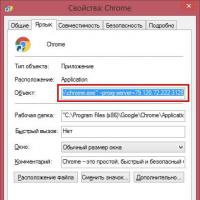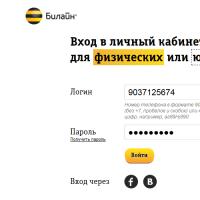Почему я не могу зайти в личный кабинет Билайн: решение проблем. Как зайти в личный кабинет Билайн и какие проблемы со входом в ЛК возникают
Билайн разработал для своих абонентов личный кабинет, получивший название «Мой Билайн». Он позволяет заказать детализацию разговоров и баланса, самостоятельно подключить или отключить услуги и управлять тарифами, контролировать свои расходы на мобильную связь, пополнять баланс… Другими словами – это незаменимый помощник абоненту Билайн.
Войти в личный кабинет на сайте Билайн можно с любого устройства имеющего доступ в интернет — телефона, планшета или компьютера. Вход в кабинет «Мой Билайн» осуществляется по номеру телефона совершенно бесплатно, но доступен только после процедуры регистрации.
Регистрация и первый вход в Личный кабинет
Если вы впервые сталкиваетесь с необходимостью войти в личный кабинет Билайн, не беспокойтесь – в этом нет ничего сложного. Всю процедуру регистрации и входа можно выполнить за несколько простых шагов:
Шаг 1. Перейдите на страницу входа. Сервис расположен на портале Билайн, поэтому необходимо зайти на сайт оператора и открыть вкладку «Личный кабинет» или, можете сразу перейти по ссылке my.beeline.ru .
Шаг 2. Введите логин и пароль. Логином, является номер телефона в 10-значном формате (без +7 или 8), написанный слитно, без дефисов и скобок. Для получения пароля со своего мобильного телефона Билайн отправьте USSD-запрос *110*9# вызов . После этого на телефон придет сообщение, содержащее временный пароль. Нажмите кнопку «Сохранить» и процедуру регистрации можно считать оконченной.

Вместо отправки USSD-запроса вы можете нажать на ссылку «получить пароль» и в новом окне ввести свой номер телефона. В этом случае пароль также будет доставлен вам в виде SMS.
Шаг 3. Первый вход. После первого входа, для безопасности, вам будет предложено заменить временный пароль, а также указать адрес своей электронной почты (он понадобится например, для получения детализации баланса ). Введите и запомните новый пароль — в следующий раз нужно будет вводить именно его.
Личный кабинет — удобный сервис самообслуживания клиентов Beeline. Сайт позволяет решить основные проблемы и ответить на популярные вопросы абонентов без помощи консультанта по телефону.
- Хотите узнать свой тариф и актуальные расценки по нему?
- Узнать баланс и расходы ха день, неделю, месяц?
- Поменять тариф или отключить ненужные услуги?
- Узнать всю информацию о тарифе, балансе, услугах в 1 клик?
Для использования личного кабинета beeline не требуется регистрация, каждый владелец сим-карты уже подключен к данной услуге совершенно бесплатно!
Видео помощь
Как войти в личный кабинет Билайн по номеру телефона?
Для входа вам потребуется зайти на официальный портал оператора:
Откроется форма входа в кабинет абонента.
- В качестве логина для входа используется номер телефона Beeline в международном формате (+7 XXX XXX XX XX).
- Во второе поле необходимо ввести код доступа. Его присылают на телефон СМС-сообщением, после того, как пользователь отправляет команду *110*9#Вызов .
Пароль для входа можно сменить в любой момент, зайдя в раздел управления безопасностью профиля клиента.
На начальной странице находится информация о выбранном тарифном плане, текущем балансе, подключенных опциях. Находится кнопка заказа детализации звонков. Все операции по управлению осуществляются в пару кликов.
Вход через приложение «Мой Билайн» для мобильной связи
Кроме официального сайта, прекрасной альтернативой сервиса самообслуживания будет приложение для вашего смартфона. Функционал не уступает возможностям сайта.
Приложение необходимо скачать и установить. Бесплатно, в Google play , магазине Windows или AppStore . Загрузка приложения стандартная.
Чтобы получить доступ, нужна авторизация – для этого должен быть подключен мобильный интернет. В этом случае в приложение можно зайти без ввода логина и пароля, так как номер определится автоматически (происходит авторизация по текущему номеру Beeline.
При использовании Wi-Fi требуется ввод логина/номера и пароля – процедура такая же, как при входе с ПК.
«Домашний интернет и телевидение»
Вход на страницу «Домашний интернет и телевидение» осуществляется по тем же правилам, что и для мобильной связи.
Возможности и преимущества сервиса
Перейдем к знакомству с возможностями официального сервиса самообслуживания Билайн. Все услуги распределены по разделам, разделы указаны в меню, в верхней части сайта:
- Тарифы. В этом разделе абонент может узнать всю информацию об используемом тарифе
, сменить его. Да, без дополнительных звонков и общения с поддержкой, просто выбрав нужный из предложенных.
- Услуги. Этот раздел содержит полный список сервисов и услуг
в вашем тарифном плане. Подключить или отключить услугу можно, просто изменив положение переключателя напротив соответствующей опции. Переключатели активных опций имеют оранжевый цвет.
Услуги Билайн
- Финансы и детализация. В этом разделе абоненты могут узнать свой баланс, совершенных платежах, существующих бонусах
. Здесь же можно заказать детализацию звонков и услуг, в том числе, заказать и ее ежемесячную отправку на электронную почту.
- История заявок или детализация. Раздел содержит информацию обо всех заявках абонента
, начиная с момента подключения, включая доверительные платежи и так далее.
Выбор периода детализации
- Помощь, обратная связь. Зайдя в этот раздел, можно узнать ответы на наиболее частые вопросы или обратиться в техподдержку – с помощью электронной почты, чата, факса, или позвонив в контактный центр.
- Оплата. Этот раздел позволяет оплатить связь с помощью банковской карты
, привязать карту к номеру, заказать автоплатеж. Здесь же можно узнать, какие возможности доступны при нулевом балансе.
Оплата мобильного телефона
- Рекомендуемые предложения. Здесь появляются те предложения, которые могут быть более выгодными для вас.
Таким образом, сайт Билайн – это возможность простого управления всеми услугами оператора, оплаты счетов, контроля расходов и так далее. Все операции, которые необходимы можно осуществлять самостоятельно, без каких-либо лишних действий. Сделать это можно и через приложение «Мой Билайн», установленное на планшет или смартфон.
Как удалить?
Просто взять и удалить свой аккаунт, полученный при регистрации на официальном сайте, нельзя. Это возможно только в том случае, если ваш номер телефона становится недействительным или вы разрываете договор с оператором. В этих случаях кабинет удаляется автоматически.
Современное поколение молодых людей ценит свободу выбора, даже в таких строгих категориях, как «мобильные услуги» и «тарифные планы». Билайн учитывает стремление к индивидуальности и независимости каждого своего абонента. Это выражается в возможностях, которые открываются у пользователя благодаря доступу к персональному кабинету. Набор услуг и функций, имеющийся у клиента компании после авторизации, позволяет ему корректировать условия пользования мобильной связью, исходя из своих предпочтений и нужд.
Как зайти в личный кабинет Билайн: работающие способы
Обязательным условием является регистрация того пользователя, который сталкивается с подобной процедурой впервые.
Несколько простых шагов для регистрации:
- Следует обратить внимание на кнопку «войти», которую необходимо активировать для перехода в «Личный кабинет». Для этого перейдите по ссылке — my.beeline.ru
- Требуемым логином является телефонный номер , который нужно ввести в десятизначном формате (без первой «8» или «+7»).
- Пароль для доступа надо сгенерировать . Для этого потребуется отправить USSD-запрос *110*9#, чтобы увидеть его на экране телефона. Либо на самом сайте кликнуть «получить пароль». Полученный код нужно вписать в соответствующее поле.




После откроется диалоговое окно для получения пароля.

После ввода телефонного номера абоненту требуется кликнуть на «Отправить». Текстовое сообщение, пришедшее на телефон, будет содержать комбинацию цифр, которую необходимо вписать в соответствующее поле.

На страничке отобразится новое поле, в котором следует указать придуманный личный пароль, после чего кликнуть «Сохранить».
Подбирать легко вычисляемую комбинацию, вроде даты дня рождения, не следует. Пароль должен быть лёгким для самого абонента, но невозможным для вычисления и подбора посторонними лицами.
Билайн устанавливает такие ограничения для пароля:
- Минимальное количество знаков - 6.
- Максимальное - 20.
- Используются латинские буквы, большие и маленькие, а также цифры.

В следующем диалоговом окне следует кликнуть «Продолжить».

Последнее действие - ознакомиться и согласиться с условиями оферты, а также подобрать вариант (полный или ограниченный) доступа при автоматическом входе в персональный кабинет.
Предупреждение! Не следует недооценивать вероятность того, что выбранная комбинация для пароля забудется. Поэтому следует перестраховаться, записав код на бумаге. Главное, чтобы доступ к паролю был ограничен для посторонних.
Десятикратный ввод ошибочного пароля автоматически блокирует доступ к персональному кабинету на 1 час, а он сам станет недействительным. Абоненту придётся заново проходить процедуру установки пароля.
Какие проблемы возникают у пользователей личного кабинета при входе?
Нарушения в работе личного кабинета могут возникнуть такие же, как и у любого другого программного обеспечения. Ниже будут приведены возможные причины такой ситуации, а также перечислены способы нахождения выхода из неё.
Технические неисправности у интернет-провайдера
Эта причина получила наибольшее распространение. Абонент может просматривать некоторые страницы, свой почтовый ящик, но испытывать затруднения при попытке авторизации в персональном кабинете. Связано это с тем, что доступ к Интернет-ресурсам обеспечивается не через один сервер, поэтому и происходит частичный переход по сайтам в случае технических сбоев.
Видео по теме:
От абонента в такой ситуации ничего не зависит, ему придётся повторить попытку позднее. Либо ему следует попытаться осуществить вход с другого компьютера, доступ к интернету с которого обеспечивается другой компанией-провайдером.
Проблемы в самом «Личном кабинете»
Такое может случиться по простой причине - Билайн тестирует новые алгоритмы, используемые в приложении, проводит оптимизацию используемых параметров. Убедиться, что в этом и заключается причина, можно после соответствующего звонка на «горячую линию» оператора.

В этом случае, как и предыдущем, ничего, кроме ожидания окончания проведения внутренних работ, абонент не может предпринять.
Ошибки при вводе пароля

Еще одна проблема, почему пользователь не может получить доступ к своему кабинету. Ранее упоминались санкции, которые накладывает оператор на невнимательных клиентов - после 10 ошибочных вводов пароля доступ к персональному кабинету закрывается на час , а сам пароль аннулируется. Его придётся заново получать.
Выход прост - иметь под рукой записанный пароль, чтобы воспользоваться им при необходимости.
Вход в ЛК через приложение «Мой Билайн»

Удобная мобильная альтернатива полноценного доступа в «Личный кабинет». В приложении абонент может для себя найти те же функции и сервисы, что и в своём персонализированном кабинете. Использовать его можно везде - на улице и в командировке, главное - чтобы был под рукой мобильный телефон с доступом в интернет.
Загрузить его можно с Google Play, ссылку на него предоставляет оператор на своём сайте. Также можно самостоятельно отыскать его, достаточно вбить «Личный кабинет Билайн приложение» в поисковике.
Заключение
Во время регистрации следует указать максимально полную информацию - свои учётные записи в социальных сетях, адрес своего электронного ящика. Благодаря первым данным вход в «Личный кабинет» значительно упрощается, а вторым - у абонента появляется возможность быстро восстановить забытый пароль через электронную почту.
Сами данные нужно вписывать достаточно быстро, иначе будет превышено допустимое время для входа в кабинет. В итоге - процесс авторизации придётся повторить заново.
Каждый абонент Билайн может зарегистрироваться в личном кабинете и получить возможность с легкостью следить за расходами, пополнять баланс различными способами, подключать услуги, узнавать все о своем тарифном плане и выполнять множество других полезных операций. Билайн личный кабинет предоставляет возможность управлять одновременно несколькими номерами, подключенными к вашему договору. Вам больше не придется тратить время на ожидание ответа специалиста контактного центра. Вы сможете решить самостоятельно практически любую проблему. У вас появится возможность заказывать детализацию по вашему счету, визуально сравнивать свои затраты, контролировать расходы всех своих номеров, а также номеров детей и т.п.
Несмотря на то, что Билайн личный кабинет сделан максимально удобным, у некоторых абонентов все-таки возникают вопросы. После ознакомления с данным материалом у вас ни останется никаких вопросов. В рамках этого обзора мы рассмотрим максимально простой процесс регистрации в личном кабинете Билайн, а также расскажем о возможностях, которые абонент получает после регистрации в системе самообслуживания и о других важных нюансах.
- Внимание
Для удобства абонентов было разработано , которое позволяет использовать возможности личного кабинета с помощью смартфона или планшета.
Регистрация и вход в Билайн личный кабинет

Оператор побеспокоился о том, чтобы абоненты не испытывали никаких сложностей при регистрации в личном кабинете. Чтобы войти в личный кабинет Билайн совсем необязательно быть опытным пользователем ПК. Подробная инструкция представлена на странице авторизации. Мы постараемся описать процесс регистрации еще подробнее.
Перейдите по этой ссылке my.beeline.ru . Перед вами появится страница, через которую осуществляется вход в Билайн личный кабинет. Здесь нужно указать логин и пароль. В качестве логина используется номер телефона (без 8 или +7) . Пароль вам предстоит получить. На этой же странице указан порядок получения пароля по SMS. Заказать пароль можно с помощью специальной команды или нажав на пункт «Получить пароль». После нажатия на данный пункт откроется страница с полем «Логин». Укажите в нем свой номер телефона и нажмите кнопку «Отправить». После этого вам будет отправлено SMS-сообщение с временным паролем. Сообщение поступит в течение 5 минут. Укажите полученный в SMS пароль и нажмите кнопку «Готово». Теперь остается придумать надежный пароль и вы окажитесь в системе самообслуживания.
Войти в личный кабинет Билайн можно и другим способом. Причем сделать это можно не только с помощью телефона, а также с планшета и USB-модема. Кроме того, оператор предусмотрел возможность получения пароля для тех, у кого договор с несколькими номерами.
Получить пароль для входа в билайн личный кабинет можно:
- Если у вас телефон, то просто наберите USSD-команду *
110
*
9
#
. Временный пароль придет в SMS-сообщении. - Если у вас планшет, на котором предусмотрена возможность получения SMS, то получить пароль можно с помощью приведенной выше команды или перейдя по этой ссылке. Если у вас модель планшета, который не принимает SMS, но на нем есть возможность доступа в сотовую сеть передачи данных, то откройте браузер и введите ваш адрес my.beeline.ru. После этого будет выполнен вход в личный кабинет. Не забудьте предварительно отключить WiFi. Если с планшета нельзя подключиться к интернету, позвоните в службу поддержки по номеру 8 800 700 06 11 или воспользуйтесь другим устройством.
- Если SIM-карта, через которую вы хотите войти в личный кабинет на Билайне установлена в USB-модеме и вы не хотите вставлять ее в телефон, то просто перейдите по этой ссылке, укажите в соответствующем поле ваш номер телефона, после чего пароль придет по SMS на ваш USB-модем. Также вы можете получить пароль для входа в билайн личный кабинет посредством звонка на номер 8 800 700 06 11 . Будьте готовы назвать паспортные данные.
- Если вы первый раз посещаете личный кабинет и хотите получить доступ к управлению услугами для всех своих номеров, то обратитесь в офис Билайн. Также можете воспользоваться каким-то конкретным номером, а после регистрации добавить остальные номера.
Как видите, регистрация в личном кабинете Билайн не предполагает никаких сложностей. Если у вас остались вопросы, вы можете воспользоваться соответствующей видеоинструкцией непосредственно на нашем сайте или на официальном сайте оператора. Нажмите на пункт «Видеотур по кабинету» , после чего откроется страница с видеоконтентом.
- Внимание
Возможности личного кабинета Билайн

С тем, мы разобрались и как вы поняли, ничего сложного в этом нет. Теперь давайте подробно рассмотрим возможности личного кабинета. Сразу следует сказать, что интерфейс кабинета самообслуживания предельно прост и в то же время очень богат различными функциями.
Билайн личный кабинет предоставляет абонентам возможность быстро и с удобством пополнять баланс различными способами, узнавать счет, подключить и отключать услуги, знакомиться с новостями, смотреть информацию о платежах, а также выполнить множество других полезных информаций.
Рассмотрим возможности личного кабинета более подробно. Итак, сразу после входа в систему рекомендуем открыть раздел «Настройки» (подробное описание этого раздела можно найти ниже). Здесь вы сможете изменить пароль и логин, обозначить контактные данные для их восстановления. Также здесь вы можете добавить номер или договор, настроить уведомления, заполнить анкету абонента и т.п. В данном случае нет смысла давать подробную инструкцию по работе с настройками, так как все сделано предельно удобно и понятно.
После того, как необходимые настройки будут выполнены, можно знакомиться с основными возможностями личного кабинета.
Вверху страницу вы можете наблюдать следующие разделы:
- Тарифы;
- Услуги;
- Финансы и детализация;
- История заявок;
- Помощь и обратная связь;
- Способы оплаты;
- Рекомендуемые предложения.
Под этими пунктами идет информация о вашем балансе, текущем тарифном плане и список подключенных услуг. Подробно рассмотрим каждый из разделов.
- Тарифы. После открытия данного раздела вы увидите информацию о вашем текущем тарифе, здесь же можно посмотреть параметры тарифного плана и его подробное описание, нажав на соответствующие вкладки. В данном разделе имеется подраздел «Смена тарифного плана». Чтобы не копаться в большом количестве тарифов, просто поставьте галочку напротив соответствующего пункта. То есть, если вас интересуют тарифы, выгодные для звонков на Билайн, поставьте галочку напротив пункта «Для звонков на Билайн», после чего появятся актуальные предложения. В этом разделе можно не только ознакомиться с информацией о своем тарифе и других предложениях, но и самостоятельно подключить любой тарифный план.
- Услуги. В разделе «Услуги» представлена информация о подключенных и доступных услугах. Здесь вы можете , отключить ненужные и подключить новые за пару кликов мышкой.
- Финансы и детализация. В данном разделе присутствует информация о балансе, доступных бонусах и платежах, а также детализация оказанных услуг. То есть, раздел позволяет полностью контролировать движение средств на вашем счете. Вы можете посмотреть сколько, когда и за что именно были списаны деньги. Также можно настроить ежемесячную отправку детализации на вашу электронную почту.
- История заявок. В этом разделе можно посмотреть, когда и какие заявки были поданы абонентом и выполнены оператором. Здесь находится информация о запросах на подключение и отключение услуг, о взятых и т.п.
- Помощь и обратная связь. Как вы уже поняли из названия раздела, он предназначен для оказания помощи абонентам в решении различных проблем со связью. Здесь можно ознакомиться с ответами на часто задаваемые вопросы и обратиться в службу поддержки, если нужного ответа найти не удалось. Вы можете обратиться в службу поддержки через Билайн личный кабинет, создав обращение, через чат, по факсу или электронной почте или позвонив в контактный центр. Ни секрет, что порой непросто, поэтому возможность создать обращение через личный кабинет позволяет сэкономить время. Просто нажмите на вкладку «Создать обращение» и опишите вашу проблему.
- Способы оплаты. Здесь вы сможете пополнить свой баланс или счет близкого человека самыми различными способами. Вы можете подключить автооплату и больше не беспокоиться о платежах, счет будет пополняться автоматически при достижении определенного лимита. Можно пополнить баланс непосредственно с самого сайта, просто указав номер и сумму, а затем удобный способ оплаты. Также присутствует возможность привязать банковскую карту и в дальнейшем с ее помощью пополнять баланс. Если вы не хотите привязывать карту, можно воспользоваться разовым пополнением счета с помощью банковской карты. Помимо способов пополнения баланса, здесь присутствует информация об услугах, доступных при нуле. Например, вы можете взять доверительный платеж на Билайне через личный кабинет.
- Рекомендуемые предложения. В этом разделе вы сможете ознакомиться с рекомендациями об оптимальных для вас по мнению оператора услугах и тарифном плане. Если вы используете оптимальные предложения, то никакой новой информации в разделе не будет. Если для вас есть более выгодные предложения, вы сможете ознакомиться с ними через данный раздел.
Настройки личного кабинета Билайн

Билайн личный кабинет предоставляет довольно широкие настройки. Вы можете производить здесь практически любые действия со своим номером, вплоть до его блокировки. Вы можете добавить номера и договоры мобильного и домашнего Билайна ваших родных и близких и контролировать их расходы, управлять услугами и тарифами, не выходя из своего личного кабинета. Вы можете перенести в свой личный кабинет Билайн даже номера других операторов, воспользовавшись услугой «Переход на Билайн со своим номером». Вы можете доверить кому-либо доступ к управлению вашими услугами, тарифами и финансовой информацией, либо запретить другим абонентам запрашивать доступ к управлению вашими услугами.
Вы можете удобным образом для себя настроить пароль и доступ в личный кабинет.
Можно привязать профиль соц. сетей, чтобы входить в Билайн личный кабинет без пароля. Также можно настроить возможность автоматически входить в личный кабинет и мобильное приложение «Мой Билайн» без ввода логина и пароля с любого устройства, в котором установлена SIM-карта с вашим номером.
Это далеко не полный перечень возможностей личного кабинета Билайн. На самом деле система самообслуживания предполагает массу преимуществ и значительно облегчает абоненту жизнь.
Видео: Билайн личный кабинет в приложении «Мой Билайн»
Как разблокировать пароль личного кабинета «Мой Билайн» - 3.0 out of 5 based on 9 votes
Многие пользователи уже успели оценить преимущества в обслуживании через электронную систему самообслуживания. В ней пользователи могут выполнять различные действия по управлению услугами и опциями своего номера и тарифа.
Но часто бывают ситуации, когда абонент забывает свой логин и пароль доступа к кабинету и не может выполнить вход в систему. В таких случаях необходимо производить восстановление доступа или данных для входа. Это достаточно легко выполнить, если знать, как делать
Тот, кто использовал систему в полном объеме, прекрасно знают о том, на что способен этот сервис. Но новые абоненты, возможно даже не слышали о возможностях, которые открывает перед ними «Мой Билайн» .
Кроме всего стоит отметить, что она доступна не только для сотовой связи, но и для абонентов, которые пользуются ТВ и стационарным доступом к интернету.
Как восстановить пароль и логин от личного кабинета Билайн
Если абонент неправильно вводит свой логин и пароль больше десяти раз, то доступ к нему автоматически будет заблокирован.
Такое ограничение введено оператором для того, чтобы отсечь попытки несанкционированного доступа к вашим данным (взлома путем подбора логина и пароля).
Происходит блокировка вашего аккаунта на 1 час. Но, если вы ввели неправильно свой пароль 10 раз, то не стоит огорчаться. Следует выполнить следующие действия:
- На телефоне набрать USSD *110*9# и нажать кнопку вызова
- В ответ придет СМС с временным паролем
- Выполнить вход при помощи временного пароля
После входа в систему необходимо установить новый пароль для доступа к кабинету . После чего можно использовать систему в обычном режиме.

А чтобы не забывать свой логин и пароль, достаточно их сохранить в текстовом документе на рабочем столе компьютера или же в заметках вашего смартфона. Таким образом, он будет всегда под рукой, и вы сможете им воспользоваться в любое время.
Как управлять услугами через личный кабинет
Производить управление услугами достаточно просто. Для этого вам нужно выполнить вход в личный кабинет Билайн по номеру телефона и перейти в раздел «Управление услугами ».
После этого на дисплее будет отображена информация с уже подключенными услугами и еще не активными, но доступными к подключению.
Для активации любой из доступных в вашем тарифе опций, достаточно перевести индикатор в рабочее положение. После этого следует перейти в раздел «Запросы» , для того чтобы проверить состояние подключения и отключения опций. Итак, схема выглядит так:
- Войти в систему самообслуживания
- Перейти в раздел «Управление услугами »
- Подключить/Отключить опцию
- После перейти в раздел «Запросы »
- Проверить состояние опций

В этом разделе будут отображены все опции, которые подключены на вашем номере. Чтобы не выполнять долгий поиск необходимой опции, достаточно воспользоваться фильтром данных.
Как войти в личный кабинет домашнего интернета и ТВ
Если вы решили просмотреть информацию по услуге домашнего ТВ или интернета, то следует использовать совсем другой адрес системы.
Дело в том, что есть несколько кабинетов, которые разработаны для различных видов услуг. Итак, для входа в систему необходимо выполнить следующие действия:
- Перейти по адресу lk.beeline.ru
- Ввести логин и пароль
- Выполнить вход в систему

Стоит отметить, что пароль и логин в этом случае вы получаете во время подключения услуги в офисе компании. Поэтому следует сохранить эти данные и в дальнейшем использовать их по назначению. Если пароль или логин будут утеряны, то восстановить их можно будет только в офисе компании.
Узнать состояние счета «Домашнего телефона» и «Интернета» через личный кабинет
Есть и такой способ определить задолженность или просто просмотреть состояние своего счета через систему самообслуживания. Правда, воспользоваться могут только те абоненты, которые подключены в определенных регионах, в которых предоставляются эти услуги.
Более детальная информация по регионам предоставлена на официальном сайте компании. А проверить можно следующим образом:
- Открыть страницу cabinet.beeline.ru
- Ввести логин и пароль
- Нажать кнопку «Войти»

После этого откроется страница со всей необходимой информацией. Тут же можно выполнить и детализацию вызовов за определенный период времени, тем самым просмотреть на какие направления совершались вызовы, их продолжительность и стоимость.